如何在 iPhone 和 iPad 上为 FaceTime 启用眼神交流
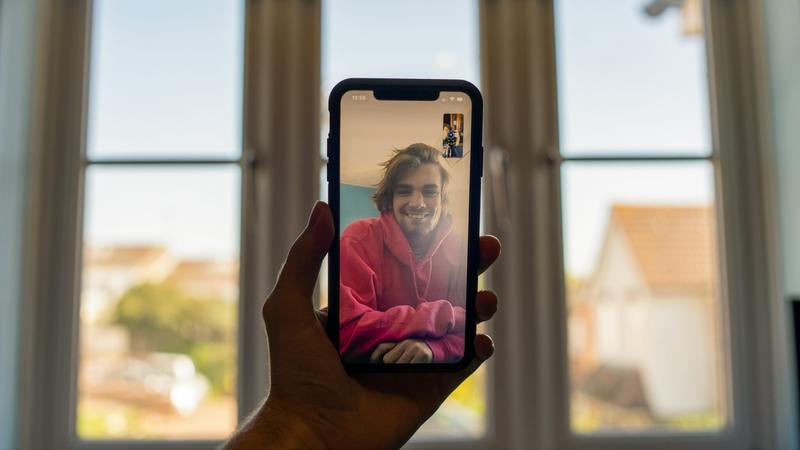
您是否经常使用 FaceTime 进行视频通话?如果是这样,您可能已经知道大多数时候缺乏适当的眼神交流,因为人们看的是屏幕而不是相机。但是,Apple 已设法通过现代 iOS 和 iPadOS 版本解决此问题。
每当您正在进行视频通话时,您往往会看向 iPhone 或 iPad 屏幕上的其他人,而不是摄像头。对于他们来说,看起来您根本就没有尝试进行眼神交流,视频聊天也不那么私密,甚至有点尴尬。 Apple 的目标是通过引入一项名为 Eye Contact 的功能来解决此问题,以改善您使用 FaceTime 视频通话的体验。从本质上讲,它增强了 FaceTime 通话功能,让您看起来像是在看着对方,而不是看着屏幕。想亲自尝试一下吗?或者,也许您已启用它但想将其关闭?继续阅读,您将了解如何在 iPhone 或 iPad 上为 FaceTime 启用或禁用眼神交流。
如何在 iPhone 和 iPad 上启用 FaceTime 眼神交流
您需要更新型号的 iPhone,这意味着至少有 iPhone XR、XS、11、12 或任何支持 Face ID 的更新 iPhone(iPhone X 除外)才能使用 Eye Contact,因为该功能依赖于 Apple 的 ARKit 3增强现实应用程序框架。如果您的 iPhone 受支持,只需按照以下步骤操作即可。
- 从 iPhone 的主屏幕转到“设置”。

- 在设置菜单中,向下滚动并点击 FaceTime 以调整 FaceTime 设置。
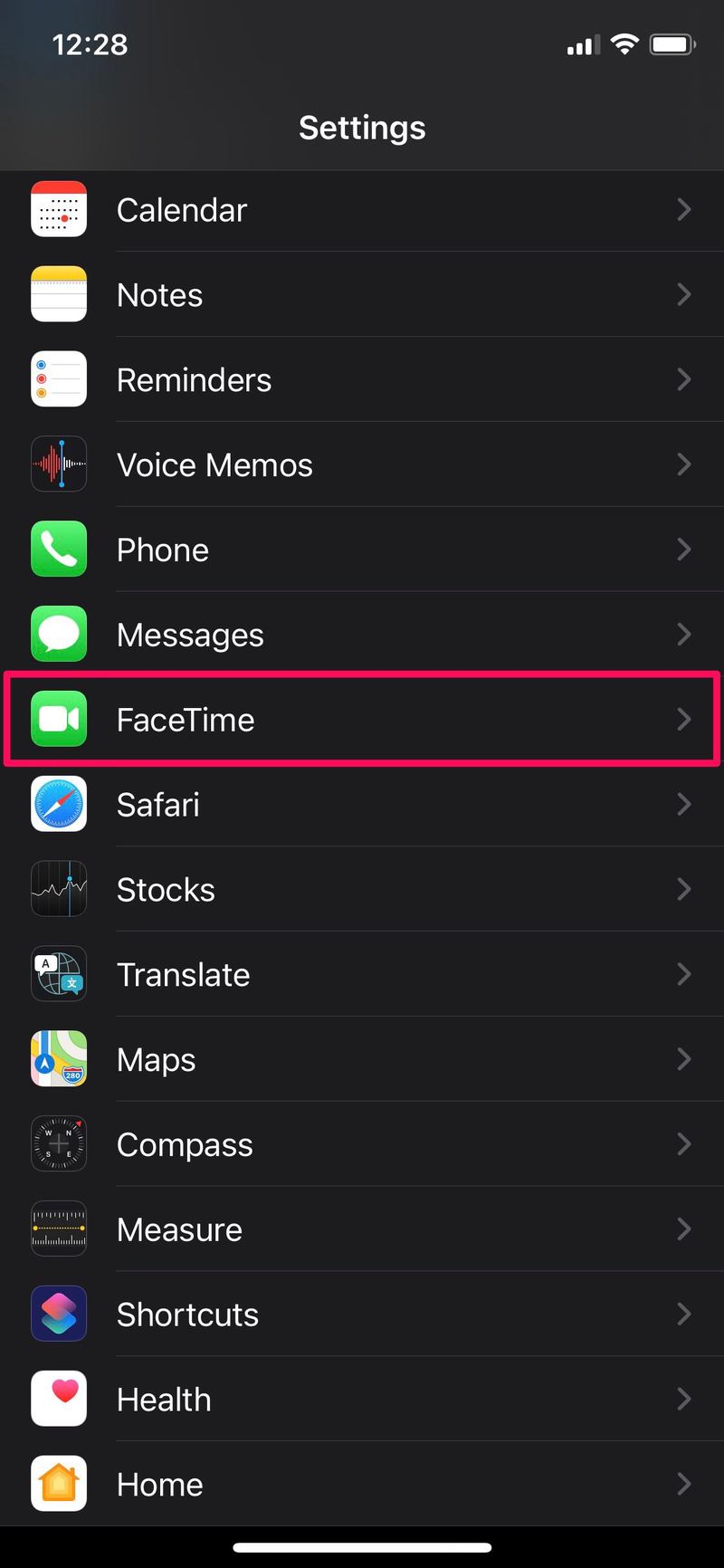
- 在这里,向下滚动到底部,您会找到 Eye Contact 设置。根据您的喜好使用切换开关启用或禁用此功能。
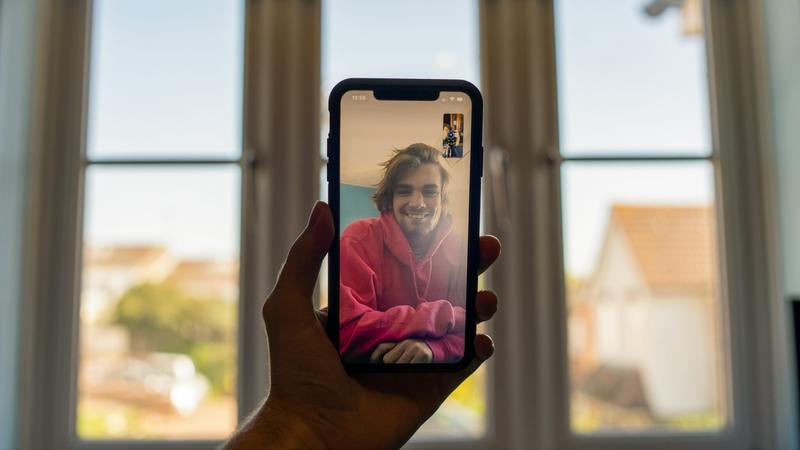
您可以随时使用此开关在 iPhone 或 iPad 上为 FaceTime 视频通话启用或禁用眼神交流。
我们在这里重点介绍了 iPhone,但您也可以在 iPad 上使用此功能,前提是它运行 iPadOS 14 或更新版本并且您有受支持的型号。所有支持 Face ID 的 iPad Pro 型号都将能够利用 Eye Contact 进行 FaceTime 通话。
虽然我们喜欢这个功能来在一定程度上矫正我们的眼睛,让我们看起来好像在直视相机,但也有一个缺点需要牢记。如果你戴眼镜,你会注意到眼睛和鼻子区域周围的翘曲使这种效果成为可能。所以,你们中的一些人最好禁用此功能,否则看起来有点歪斜。尽管如此,还是值得一试,看看您是否喜欢它。
对于那些好奇的人来说,这个功能并不是全新的,因为 Apple 在 iOS 13 的早期测试版中对其进行了测试。当时,它被称为“注意力校正”并且它做了完全相同的事情,但对于出于某种原因,Apple 在最终版本发布前不久完全放弃了这个想法。无论如何,我们很高兴 Apple 重新引入了这一功能,尤其是在视频通话如此之多的时候。别忘了您也可以进行 FaceTime 群组通话!
您是否使用 Eye Contact 进行 FaceTime 视频通话?你觉得这个功能怎么样?在评论中分享您宝贵的意见、想法、技巧和经验。
